Win11预览版27891锁屏怎么启用新电池图标?
消息源 @phantomofearth 于 7 月 3 日在 X 平台发布推文,介绍了如何在 Canary 频道最新 Windows 11 Build 27891 预览版中,为锁屏启用新版电池图标。
微软在数月前开始测试新版 Windows 11 电池指示器,解决了指示器可读性差和缺少功能的痛点。新版本的电池指示器更大,采用不同颜色表示不同状态,并支持用户选择是否显示电池百分比。

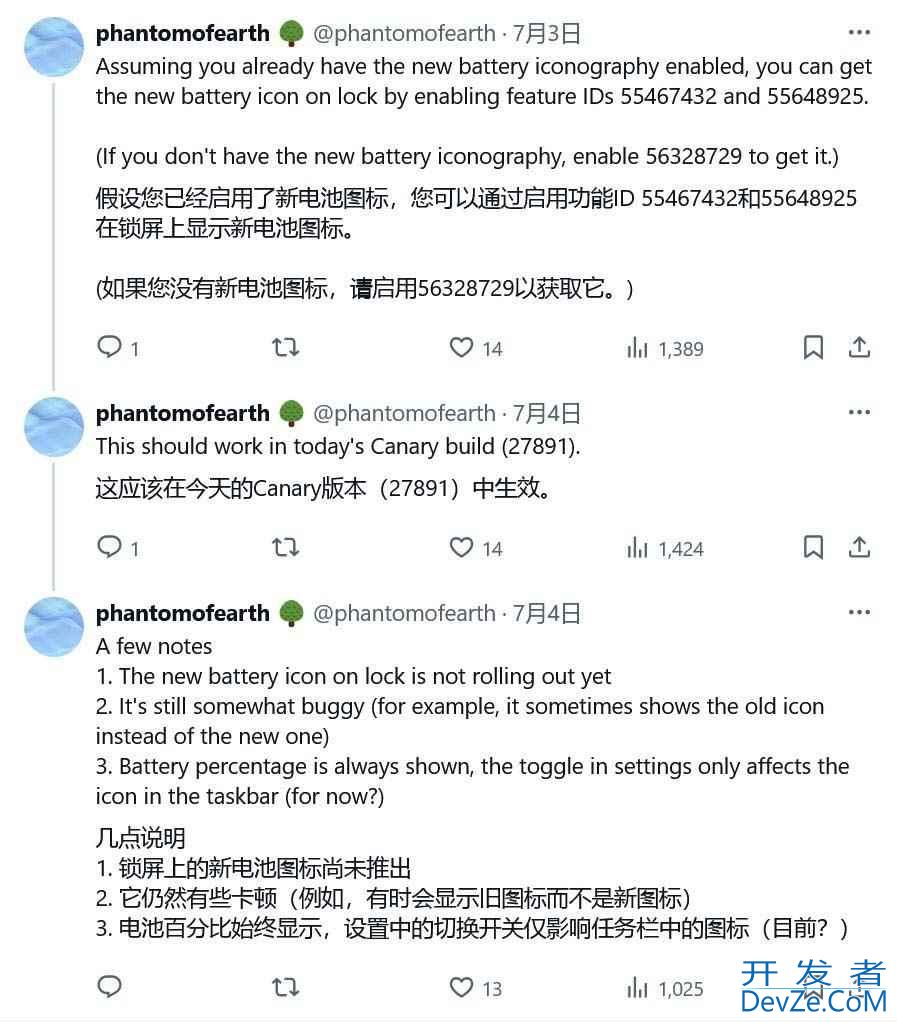
注:而在最新预览版中,微软进一步扩展改进,优化锁屏界面的电池图标,具备任务栏版本的所有功能:更大的尺寸、颜色(黄色代表省电模式,红色代表临界水平,绿色代表充电)php,以及百分比显示。
微软官方目前尚未邀请所有 Canary 频道用户体验,但迫不及待的用户可以通过 ViVeTool 工具提前体验:
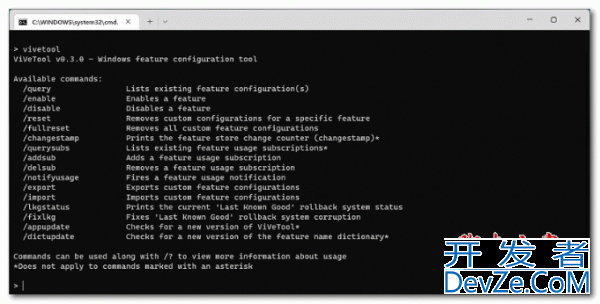
- 类型:系统其它
- 大小:360KB
- 语言:简体中文
- 时间:2023-04-12
1、安装 Windows编程客栈 11 Build 27891 以及后续预览版更新。
2、从 github 页面下载 Vivetool 工具,然后解压缩到任意文件夹,但需要记住该文件夹路径(例如 C:\Program Files (x86)\ViVeTool-v编程客栈0.3.2)。
3、按下 Win 键(或者使用鼠标)打开开始菜单,输入“cmd”,然后选择&UpDgXikjzldquo;以管理员权限”打开命令提示符。
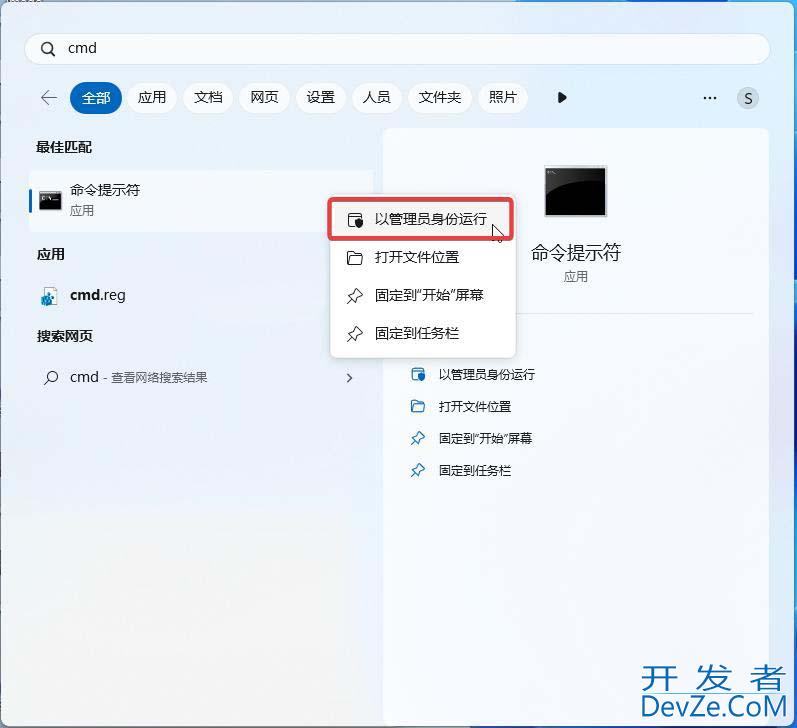
4、使用 cd 命令跳转到 ViveTool 文件夹,例如“cd C:\Program Files (x86)\ViVeTool-v0.3.2”
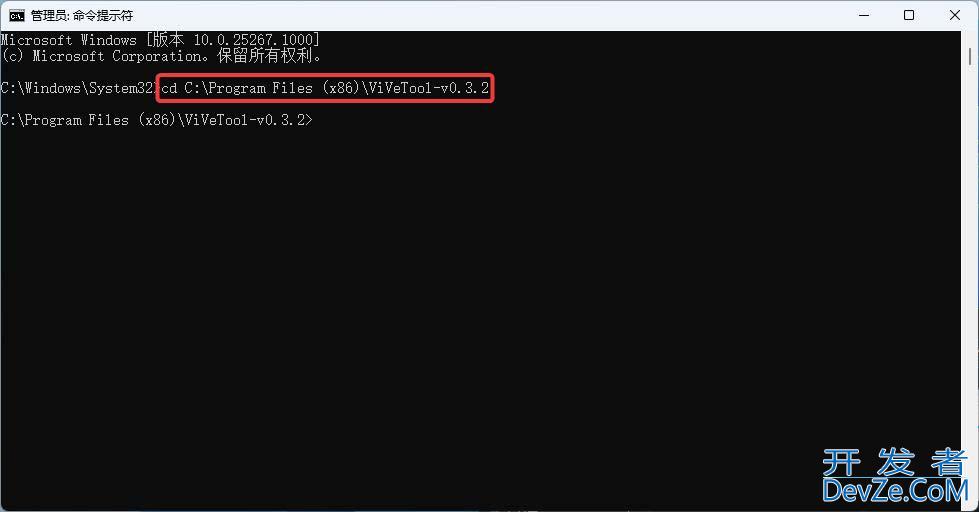
5、然后输入 vivetool /enable /id:56328729,55467432,55648925,按下回车键
6、重启设备
相关阅读:
- 解锁微软 Win11 开发版隐藏新功能,开源命令行工具 ViveTool 使用指南








 加载中,请稍侯......
加载中,请稍侯......
精彩评论